 | 2ヶ月で月30万円を実現する 超初心者でも稼げるAI活用法【電子書籍】[ あべ むつき ] 価格:1980円 |
「ウィルス対策がむずかしくてわからない」と思っている方に向けて、Microsoft Defenderの自動アップデートを使った簡単なウイルス対策をわかりやすく解説します。
Windowsパソコンを購入たばかりの人や、パソコンを始めたばかりの初心者必見の内容です。
大事なあなたのパソコンを守るために、ウィルス対策を万全にして、しっかり防御しましょう。
では、本題に入ります。
知らなきゃ危険!パソコンのウィルス対策の重要性
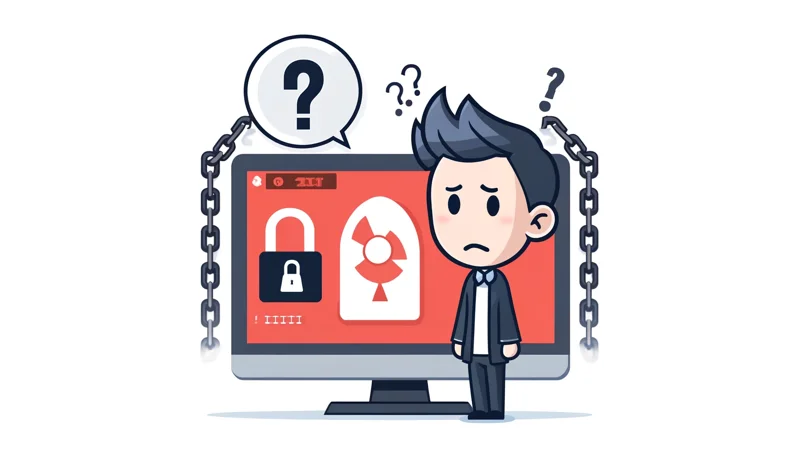
パソコンを使う上で、ウィルス対策は絶対に欠かせません。
ウィルス対策の重要性と基本的な対策について説明します。
ウィルス対策の重要性
- パソコンはウィルス感染のリスクがあり、感染すると大切なデータが失われることがあります。
- 特にランサムウェアはデータを人質に取り、身代金を要求するため、対策が急務です。
ランサムウェアの危険性とは?
ランサムウェアとは、パソコンウィルスの中のひとつで、ユーザーのデータやシステムを暗号化し、パソコンを使用できなくしたり、ウィルスを解除する代わりに身代金を要求する悪意のあるソフトウェア(マルウェア)です。
感染経路としては、フィッシングメール、悪意のあるウェブサイト、システムやソフトウェアなどから感染します。
原因としては、パソコンセキュリティの脆弱性のすき間から侵入したり、知らないあやしいメールを開いたことから感染することが知られています。
以下の点に注意しましょう。
フィッシングメール: 偽のメールに添付されたファイルやリンクをクリックすることで感染します。
悪意のあるウェブサイト: 信頼できないウェブサイトを訪れると、ランサムウェアが自動的にダウンロードされることがあります。
脆弱性を利用: オペレーティングシステムやソフトウェアのセキュリティホールを利用して侵入することもあります。
上記のようなリスクを避けるためには、最低限のウィルス対策が必要です。
基本的なパソコンのウィルス対策とは
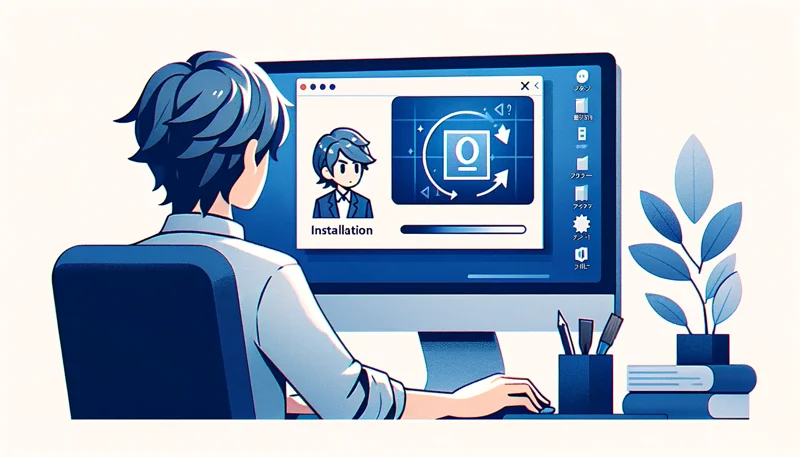
では、具体的にどのようなウィルス対策を行えば良いのでしょうか。
パソコン初心者でも、簡単に始められるウィルス対策の基本を押さえておきましょう。
ウィルス対策ソフトの導入
パソコンを購入したら初期設定やバックアップの後に、すぐにでもウィルス対策ソフトを導入しましょう。
ウィルス対策ソフトは、ウィルスの侵入を防いだり、既に侵入してしまったウィルスを駆除する役割を果たします。
定期的なウィルススキャンの重要性
定期的なウィルススキャンを行うことが重要です。
ウィルス対策ソフトを導入しただけでは、新たに侵入したウィルスを見逃してしまうこともあります。
定期的にスキャンを行うことで、新たなウィルスの侵入予防になります。
こまめなスキャンを心がけましょう。
ウィルスの重要性について理解は深まりまりましたでしょうか?
続いて、実際におすすめするウィルス対策ソフト「Microsoft Defender」について説明します。
Microsoft Defenderの機能とセキュリティ設定方法
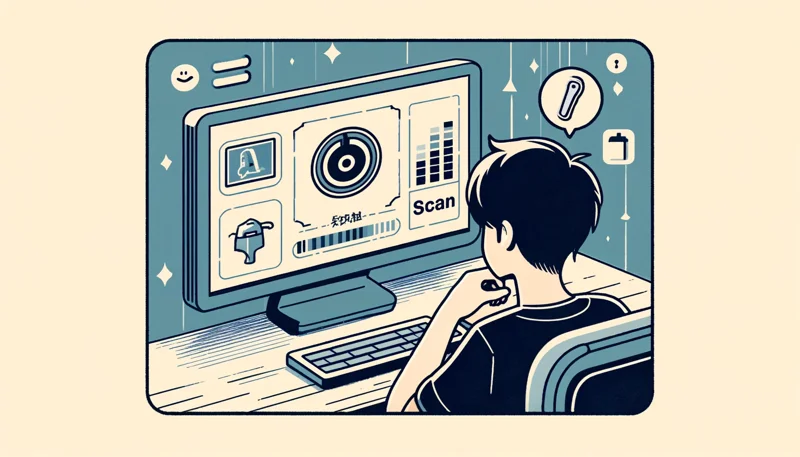
セキュリティの設定というと、むずかしいと感じるかもしれませんが、Microsoft Defenderは、初心者でも簡単に使える仕様になっているので、安心して読み進めてください。
Microsoft Defenderの概要
Microsoft Defenderは、Windowsに標準で搭載されているセキュリティソフトです。
購入したり、新たにインストール必要は、必要ありません。
ウィルス対策だけでなく、スパムメールの防止や不正アクセスの防止など、様々なセキュリティ対策ができます。
自動アップデートの重要性
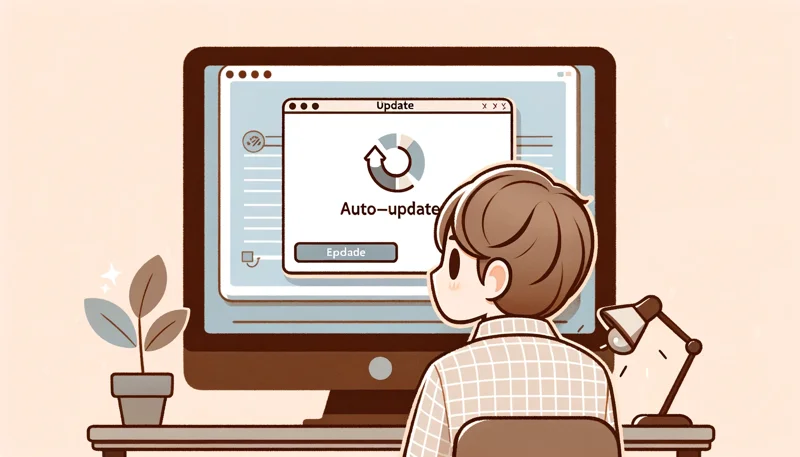
自動アップデートの重要性について説明します。
自動アップデートは、ウイルス対策ソフトやオペレーティングシステムを常に最新の状態に保つために重要です。
自動アップデート機能を利用することで、最新のセキュリティパッチや機能改善が自動的に適用されます。
更新過程では、ユーザーが手動で更新を行う手間を省き、セキュリティの隙間を最小限に抑えます。
次に、 Microsoft Defenderの自動アップデートの設定方法について説明します。
Microsoft Defender自動アップデートの設定方法
Windows11 / Microsoft Defenderの基本設定
- 画面左下のスタートメニューから、「設定」アイコンを選択します。
- 「プライバシーとセキュリティ」をクリック
- 「Windowsセキュリティ」をクリック
- 「ウイルスと脅威の防止」をクリック
- 「リアルタイム保護」のトグルが「オン」になっていることを確認します。
以上でMicrosoft Defenderの基本設定は、完了です。
設定が完了すると、自動的にウィルススキャンされるので、安心してパソコンを使いはじめましょう
次に、初心者のよくある疑問についてQ&A形式で解答します。
セキュリティソフトMicrosoft Defender Q&A
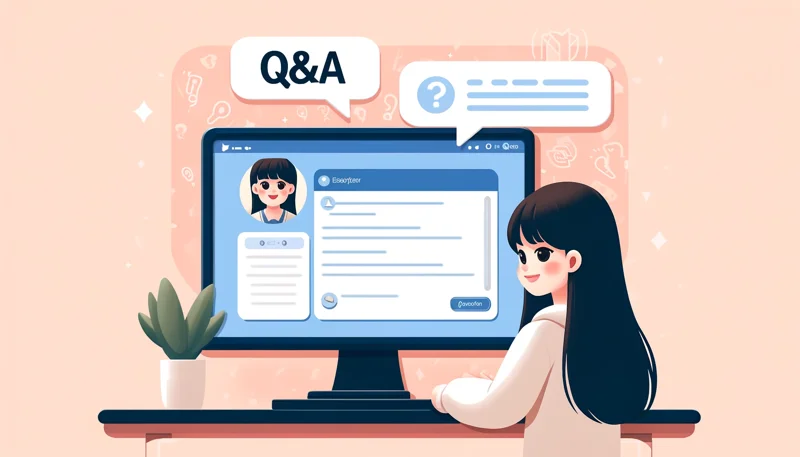
Microsoft Defenderの疑問について回答します。
- QQ1: Microsoft Defenderは無料で利用できますか?
- A
はい。
Microsoft Defenderは、Windowsに標準で搭載されており、追加料金なしで利用できます。
ウィルス対策ソフトを別途購入する必要がないので、とても経済的です。
- QMicrosoft Defenderを使うだけで十分ですか?
- A
基本的には、個人で使うならMicrosoft Defenderで十分です。
※高度な保護が必要な場合は他のソフトを検討してください。
詳細は、次の「Microsoft Defender以外のセキュリティソフトが必要になる理由は何ですか?」で回答しています。
- QMicrosoft Defender以外のセキュリティソフトが必要になる理由は何ですか?
- A
- Microsoft Defenderより強力なウィルスを防御したい場合:
一部の高度なウィルスやマルウェアに対して、さらに強力な防御機能を提供するセキュリティソフトを追加すると強力な防御になります。 - 個人情報の保護強化のため:
インターネットを使っていると、個人情報が流出するリスクがあります。
あなたの個人情報をより強力に守る機能が含まれているソフトを使用すると安心です。 - 家族全員のデバイスを守るため:
複数のパソコンやスマートフォン、タブレットを持っている家庭では、全てのデバイスを一括で保護するセキュリティソフトが便利です。
参考までに、一般的に推奨されているウィルスソフト
ウィルスバスター
マカフィー
Norton
などがあります。
注意:
ウィルスソフトは、併用を推奨していない場合が多いです。
各メーカーの説明をよく確認して使いましょう。
使用する際には、なるべくひとつのウィルスソフトに決めて使用しましょう。
- Microsoft Defenderより強力なウィルスを防御したい場合:
- QMicrosoft DefenderとMicrosoft Defenderは同じものですか?
- A
はい。
「Microsoft Defender」と「Windows Defender」は同じセキュリティソフトです。
以前はWindows Defenderという名前でしたが、現在はMicrosoft Defenderという名前で提供されています。
どちらもWindowsに標準で搭載されているので、安心して利用できます。
- QMicrosoft Defenderのウィルス検出能力はどのぐらいですか?
- A
Microsoft Defenderは多くの独立したテスト機関で高評価を得ています。
リアルタイム保護機能により、既知のウィルスやマルウェア、スパイウェアを検出し、削除します。
また、クラウドベースの保護により、新たな脅威にも迅速に対応できます。
特に、Windows 10およびWindows 11ユーザーには、最新のウィルスに関するファイルを自動的にダウンロードする機能があるため、常に最新のセキュリティ対策が施されています。
詳細はMicrosoft Learn公式サイトで確認できます。
https://learn.microsoft.com/ja-jp/defender-xdr/top-scoring-industry-tests
ここまで読み進めてくれたあなたは、Microsoft Defenderについての疑問を解決し、理解も進んだのではないでしょうか?
では、次にまとめに入ります。
まとめ
この記事では、初心者に向けてウィルス対策の危険性と重要性、セキュリティ設定の仕方と疑問の解決まで紹介しました。
結論として、とにかく今すぐウィルス対策をはじめましょう。
Windowsユーザーなら、Microsoft Defenderの自動アップデート機能を使用して、すぐにウィルス対策ができます。
パソコンや大切な個人情報を守り、トラブルに合わないためにも、パソコンのセキュリティをしっかり整えましょう。
準備が整ったらもう安心です。
あなたの好みのAIを使用したり、ブログで記事を作成したり、自由にネットの世界を駆け巡りましょう。
これからも、あなたの安全で楽しいパソコンライフを応援します。
この記事はきりんツールを使用して人間のチェックの元投稿しています。


